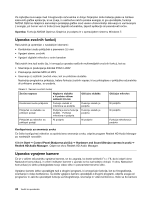Lenovo ThinkPad L530 (Slovenian) User Guide - Page 58
Uporaba zvočnih funkcij, Uporaba vgrajene kamere, Opomba, Konfiguriranje za snemanje zvoka, Start
 |
View all Lenovo ThinkPad L530 manuals
Add to My Manuals
Save this manual to your list of manuals |
Page 58 highlights
Za najboljše ravnovesje med zmogljivostjo računalnika in dolgo življenjsko dobo baterije glede na zahteve kakovosti grafike aplikacije, ki se izvaja, in nastavitve načrta porabe energije, ki ga uporabljate, funkcija NVIDIA Optimus Graphics samodejno preklaplja grafiko med visoko učinkovitostjo delovanja in varčevanjem z energijo, pri čemer vam ni treba znova zagnati računalnika, zapreti aplikacije ali posredovati ročno. Opomba: Funkcija NVIDIA Optimus Graphics je podprta le v operacijskem sistemu Windows 7. Uporaba zvočnih funkcij Računalnik je opremljen z naslednjimi elementi: • Kombinirani avdio priključek s premerom 3,5 mm • Vgrajeni stereo zvočniki • Vgrajeni digitalni mikrofon z enim kanalom Računalnik ima tudi avdio čip, ki omogoča uporabo različnih multimedijskih zvočnih funkcij, kot so: • Snemanje in predvajanje datotek PCM in WAV • Predvajanje datotek MIDI ali MP3 • Snemanje iz različnih zvočnih virov, kot so priložene slušalke Naslednja preglednica prikazuje, katere funkcije zvočnih naprav, ki so priklopljene v priključke računalnika ali priklopno postajo, so podprte. Tabela 3. Seznam zvočnih funkcij Zvočna naprava Naglavne slušalke s 4-polnim vtičem velikosti 3,5-mm Kombinirani avdio priključek Funkcije slušalk in mikrofona so podprte Priključek za slušalke na priklopni postaji Podprta je samo funkcija slušalk. Funkcija mikrofona ni podprta Priključek za mikrofon na priklopni postaji Ni podprto Običajne slušalke Funkcija slušalk je podprta Funkcija slušalk je podprta Ni podprto Običajen mikrofon Ni podprto Ni podprto Funkcija mikrofona je podprta Konfiguriranje za snemanje zvoka Če želite konfigurirati mikrofon za optimizirano snemanje zvoka, odprite program Realtek HD Audio Manager po naslednjih navodilih: Kliknite Start ➙ Control Panel (Nadzorna plošča) ➙ Hardware and Sound (Strojna oprema in zvok) ➙ Realtek HD Audio Manager. Odpre se okno Realtek HD Audio Manager. Uporaba vgrajene kamere Če je v vašem računalniku vgrajena kamera, se bo zagnala, ko boste pritisnili Fn + F6, da bi odprli okno Nastavitve komunikacij, in zeleni indikator kamere v uporabi se bo samodejno vklopil. V oknu Nastavitve komunikacij si lahko predogledate svojo video sliko in posnamete trenutno sliko. Vgrajeno kamero lahko uporabljate tudi z drugimi programi, ki omogočajo funkcije, kot so fotografiranje, snemanje in video konference. Če želite vgrajeno kamero uporabljati z drugimi programi, odprite enega od programov in začnite uporabljati funkcije za fotografiranje, snemanje in video konference. Nato se bo kamera 42 Vodič za uporabnika